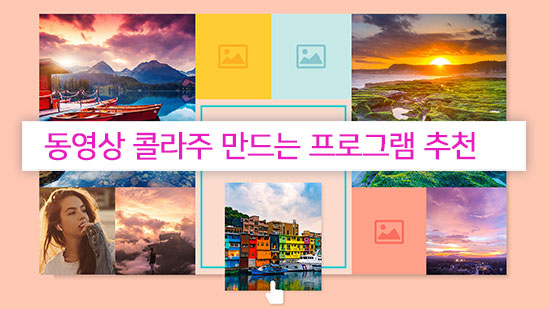영상 자르기 쉽게 할 수 있는 동영상 편집 어플 추천
틱톡, 인스타그램, 혹은 자주 사용하는 SNS에 업로드하기에는 너무 긴 동영상만 가지고 계시다면 영상 자르기를 쉽게 할 수 있는 어플이나 프로그램이 필요합니다.
영상 자르기 쉽게 할 수 있는 동영상 편집 어플
몇 시간 또는 며칠 동안 꼬박 촬영한 소중한 동영상을 잘라내는 것은 어려운 작업임에 틀림없습니다. 영상 자르기는 반복적인 작업일 뿐만 아니라 대체 어떤 장면이 불필요한지도 결정하기 어렵기 때문이죠. 그래서 이 반복적인 자르기 작업을 더 편리하게 할 수 있는 좋은 동영상 편집 어플이 필요합니다.
오늘 포스팅에서는 자르기 작업을 수월하게 할 수 있도록 해 주는 어플 뿐만 아니라 윈도우나 맥에서 사용할 수 있는 프로그램, 그리고 별도의 설치 없이 웹 브라우저에서 바로 사용할 수 있는 웹 버전 프로그램까지 소개해 드리겠습니다.
아이폰, 안드로이드용 동영상 편집 어플
1. 파워디렉터
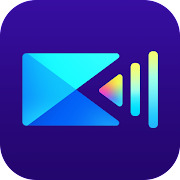
파워디렉터는 편리한 영상 자르기 기능을 제공하는 편집 어플입니다. 안드로이드와 iOS를 모두 지원하구요. 다양한 특수 기능과 효과도 많이 탑재하고 있습니다.
영상 자르기 같은 기본적인 기능은 무료 버전에서도 얼마든지 사용할 수 있으니 돈 들어갈 일이 없는 무료 편집기입니다. 물론 사용 기한은 없습니다. 최근 업데이트를 통해 무료 버전에서도 풀 HD(1080p) 화질로 영상을 내보낼 수 있게 되었습니다. 유료 버전을 구독하면 셔터스톡 등의 다양한 스톡 이미지와 영상, 음원을 사용할 수 있습니다.
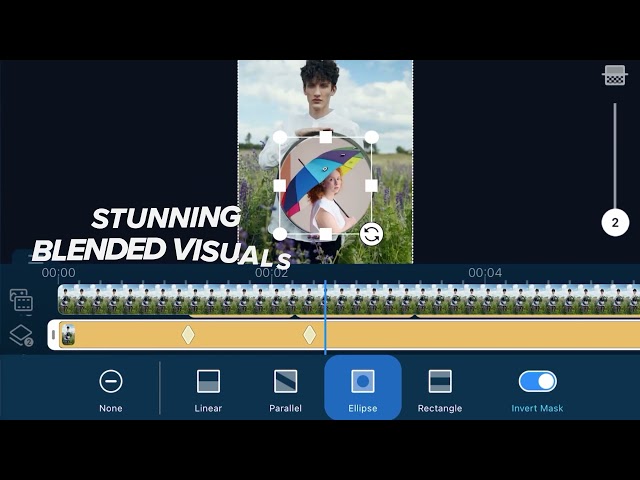
2. 아이무비
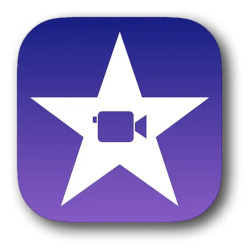
아이폰과 아이패드 및 맥북에 무료로 탑재되어 있는 편집기입니다. 물론 애플 앱스토어에서도 별도로 설치할 수 있구요. 다른 무료 동영상 편집 어플과는 달리 아이무비는 내보내기 한 동영상에 워터마크가 들어가지 않는다는 큰 장점이 있습니다.
기본적으로 드래그 앤 드롭 방식의 편집 환경이라 초보자가 사용하기에도 편리하지만 용량을 많이 차지하고 내보내기 한 영상도 다른 앱에 비해 용량이 크다는 단점도 있습니다.
3. 어도비 러쉬
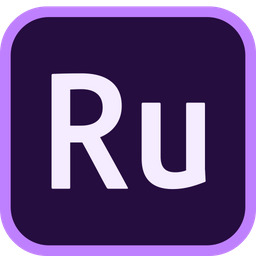
어도비 러쉬는 iOS와 안드로이드를 지원하는 영상 편집입니다. 편집한 비디오를 자동으로 클라우드에 업로드하여 계정에 로그인된 모든 장치에서 쉽게 공유할 수 있다는 점이 장점입니다.
다만 전환 효과가 몇 가지 없으며 코덱도 제한되어 있다는 단점이 있습니다. 오디오 편집 기능도 다소 부족합니다.
윈도우와 맥용 동영상 편집기
1. 파워디렉터
Windows 및 Mac 컴퓨터에서도 유/무료 버전의 파워디렉터를 사용할 수 있습니다. 영상 자르기 같은 기본적인 작업은 무료 버전만으로 충분하며 어플과 마찬가지로 사용 기한이 없습니다. 유료 버전을 구독하면 셔터스톡과 게티이미지의 스톡이미지, 영상, 음원 효과를 무제한 사용할 수 있습니다.
2. 모바비 비디오 에디터
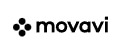
모바비는 동영상에서 불필요한 장면을 잘라내는 데 필요한 효율적인 기능을 제공합니다. 타임라인 마커 기능이 있어 제거할 장면의 시작 시간과 종료 시간을 쉽게 찾을 수 있습니다. 맥과 윈도우 OS를 지원합니다.
무료 버전을 사용해 동영상을 내보내는 경우 워터마크가 들어가며 파일 용량이 비교적 크고 사전 트리밍 및 기타 고급 자르기 툴이 없다는 점이 단점입니다.
3. Gihosoft

Gihosoft는 동영상을 자르는 데 특화되어 있는 무료 비디오 커터입니다. 원본 동영상을 컷 편집하고 편집한 비디오를 AVI, MPEG, DVD 또는 MP4 등의 형식으로 내보낼 수 있습니다.
하지만 파워디렉터나 모바비와는 달리 이 프로그램은 영상 자르기 기능 한 가지만 사용할 수 있다는 점이 아쉽습니다. 다른 편집 작업을 해야 하는 경우 프로그램을 별도로 사용해야 한다는 점이 번거롭네요.
온라인 영상 자르기 프로그램
1. FlexClip
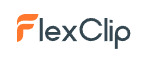
FlexClip은 드래그 앤 드롭 방식이 영상 자르기 툴입니다. 온라인 베이스이기 때문에 기본적으로 인터넷에 연결되어 있어야 하며 편집된 영상에는 워터마크가 들어갑니다.
무료 버전에서는 1분 길이의 동영상만 편집할 수 있다는 제한이 있으며 유료 버전을 구매하면 워터마크와 시간제한이 없어집니다.
2. Aconvert
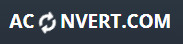
Aconvert는 기본적으로 동영상 변환 프로그램인데요. 영상을 잘라내는 기능도 제공한다는 점이 특이합니다. 사용법이 간편하며 하드 드라이브나 클라우드에 있는 파일을 업로드해 편집할 수 있습니다.
Aconvert 온라인 앱은 빠르지만 동영상을 잘라내거나 병합, 자르고 회전하는 데만 사용할 수 있습니다. 특수 효과와 다른 편집 기능이 없기 때문에 세밀한 작업은 다른 편집 프로그램을 별도로 받아야 하는 번거로움이 있습니다.
3. Kapwing
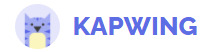
Kapwing은 간단한 동영상 편집 기능을 몇 가지 담은 웹 버전 동영상 편집 사이트입니다. 하지만 렌더링 또는 업로드 중에 작업이 중지되는 오류가 있어 한 때 사용자 불만이 많았습니다. 무료 버전을 사용하면 한 달에 7분 미만의 단일 영상, 총 영상 길이 3시간까지만 편집할 수 있으며 그 이상의 작업을 원하면 유료 요금제를 구매해야 합니다.


![[2026년 최신] 동영상 속도를 조절할 수 있는 프로그램 5가지 추천](https://dl-file.cyberlink.com/web/content/b3455/Thumbnail.jpg)